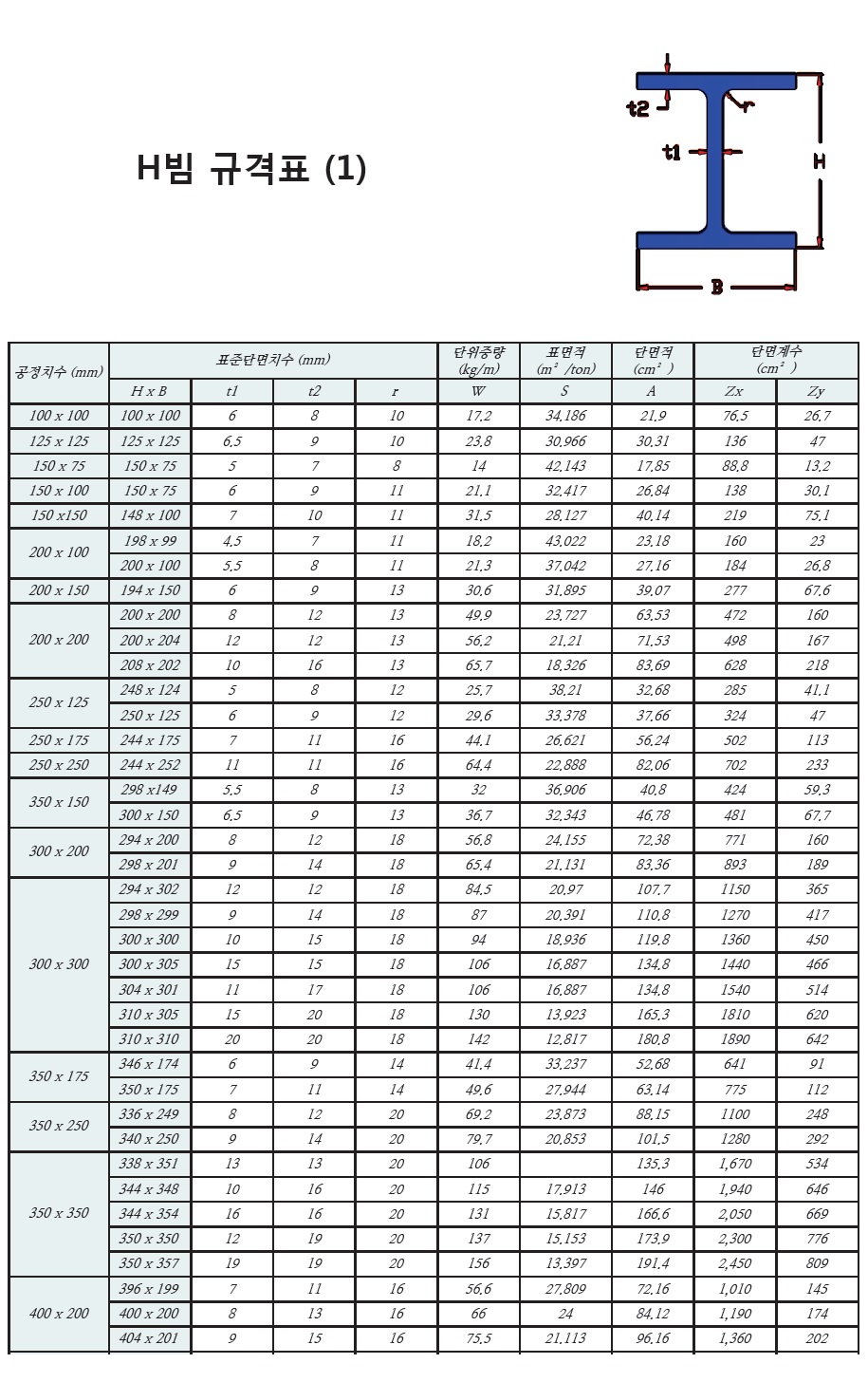이미 잘 알고 있는 명령이지만
Advance Steel에서는 어떻게 설명했는지 살펴보겠습니다.

열기(명령)
기존의 도면 파일을 연다
아이콘 옆 find를 누르면 친절하게 아이콘을 찾아줍니다.

영어로 설명된 부분의 해석은 이러합니다.
초록색은 저의 의견 및 추가 설명입니다.
명령을 실행하면 파일 선택(Select File) 대화 상자(표준 파일 선택 대화 상자)가 표시된다.

FILEDIA를 0으로 설정하면, Open에 명령 프롬프트가 표시된다.
특정 뷰 혹은 레이어의 구조를 포함한 도면의 일부를 열고 로드할 수 있다.
파일 선택(Select File) 대화 상자에서 열기 옆의 화살표를 누르고
부분 열기(Partial Open) 또는 부분 읽기 전용(Partial Open Read-Only)을 선택하여
부분 열기 대화 상자를 표시하라.
(AutoCAD LT에는 해당되지 않음)

참고: 연 도면에 매크로가 포함되어 있으면
AutoCAD 매크로 바이러스 방지 대화 상자가 표시될 수 있다.
(AutoCAD LT에는 해당되지 않음)
설명은 이렇게 되어 있었는데 막상 제가 부분 열기를 해보니
제가 작업했던 도면들은 그냥 열리더이다...
찾아보니 큰 도면의 일부 열기 정보라는 개념이 있어서
여기를 찾아보면 좀 더 자세한 내용을 알 수 있을 것 같습니다.
어쩌면 베이직 도면을 볼 때 유용하게 사용할 수도 있겠네요.
관련 개념인 '도면 열기 정보'에 대한 설명을 보시려면 여기로
도면 열기 정보
관련 개념인 '큰 도면의 일부 열기 정보'에 대한 설명을 보시려면 여기로
큰 도면의 일부 열기 정보
관련 참조로 링크된 '표준 파일 선택 대화상자'에 대한 설명을 보시려면 여기로
표준 파일 선택 대화상자
관련 참조로 링크된 'OPEN 명령 프롬프트'에 대한 설명을 보시려면 여기로
OPEN 명령 프롬프트
관련 참조로 링크된 '도면 열기 명령'에 대한 설명을 보시려면 여기로
도면 열기 명령
'Advance Steel > 기능설명' 카테고리의 다른 글
| Section.1 Save (0) | 2019.04.30 |
|---|---|
| Section.1 QNEW (0) | 2019.04.22 |
| Advance steel 메뉴 설명 (0) | 2019.04.21 |
| Advance Steel 기능 설명 (0) | 2019.04.19 |